Hầu hết những người dùng máy tính thông thường đều không biết cách quản lý mạng wifi không dây của mình cũng như nắm được những thông tin cơ bản về nó. Điều này không chỉ gây ra nhiều bất tiện trong quá trình sử dụng mà còn tiềm ẩn những nguy cơ về bảo mật. Tuy nhiên, có một công cụ rất hữu ích luôn được cài đặt sẵn trong mỗi máy tính cài đặt hệ điều hành Windows, đó chính là Command Prompt. Hãy cùng chúng tôi khám phá cách quản lý wifi bằng Command Prompt Windows 10 nhé!

Kiểm tra thông tin của Driver adapter
Adapter wifi là một bộ phận có chức năng chuyển đổi trong trường hợp máy tính của bạn không được tích hợp sẵn bộ điều hợp wifi, từ đó thực hiện nhiệm vụ kết nối với tín hiệu wifi. Vậy nếu bộ phận adapter này xảy ra sự cố và phải thay thế thì người dùng sẽ phải xử trí ra sao? Trước hết, bạn cần có được đầy đủ những thông tin về adapter của mạng wifi không dây để có thể cung cấp cho chuyên viên kỹ thuật.
Trong cửa sổ giao diện Command Prompt, bạn copy paste câu lệnh sau vào:
netsh wlan show drivers
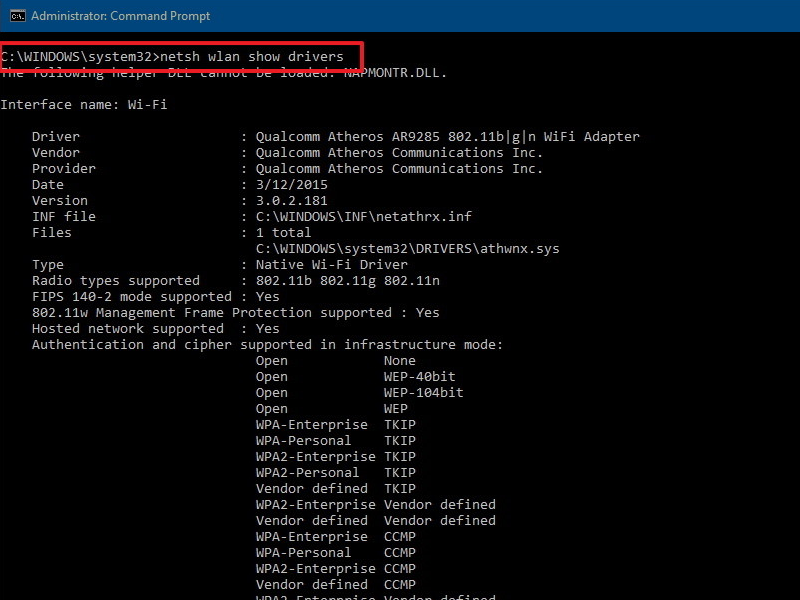
Ngay lập tức một loạt các thông tin liên quan đến nhà cung cấp mạng wifi không dây, hiển thị mạng wifi hay tín hiệu radio… sẽ được liệt kê bên dưới. Bên cạnh đó, nếu muốn biết thêm về các tính năng hỗ trợ hiển thị mạng wifi, bạn cũng có thể nhập câu lệnh sau:
netsh wlan show wirelesscapabilities
Xem thêm: 4 thủ thuật Windows 10 khắc phục lỗi hỏng wifi laptop
Ngoài ra, cũng có một câu lệnh giúp bạn tra cứu thông tin về cài đặt adapter wifi. Những thông tin này bao gồm chứng chỉ xác nhận máy tính, kênh, tín hiệu mạng wifi… Câu lệnh như sau:
netsh wlan show interfaces
Nếu bạn muốn tra cứu thông tin về một adapter bất kỳ, hãy sử dụng câu lệnh sau:
netsh wlan show interface name=”Interface_Name”
Kiểm tra cấu hình wifi
Đối với mỗi lần thiết bị của bạn kết nối với một mạng wifi mới, tất cả những thông tin về cấu hình mạng wifi đó sẽ được lưu trữ lại trong máy tính dưới dạng một profile đầy đủ. Với Command Prompt, người dùng có thể tra cứu lại tất cả các profile cấu hình mạng không dây của tất cả những điểm truy cập. Câu lệnh như sau:
netsh wlan show profiles
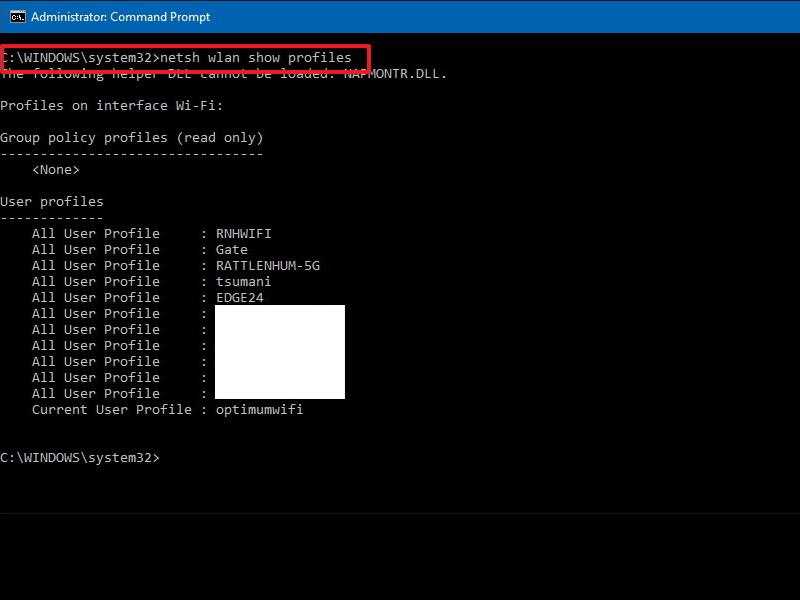
Không những vậy, người dùng còn có thể đánh giá các điểm truy cập mạng wifi không dây thông qua hệ thống giao diện thang đo với dòng lệnh sau:
netsh wlan show profiles interface=”Wireless_Interface_Neme”
Xem thêm: Thủ thuật tìm kiếm, thay đổi password wifi laptop Win 10
Kiểm tra mật khẩu wifi đã truy cập
Quên mật khẩu wifi đã từng truy cập cũng là một trong những lỗi phổ biến của người dùng máy tính. Tuy nhiên với Command Prompt thì bạn có thể tra cứu lại mật khẩu này bất cứ lúc nào, chỉ cần có tên wifi là đủ. Câu lệnh thực hiện như sau:
netsh wlan show profile name=”Profile_Name” key=clear
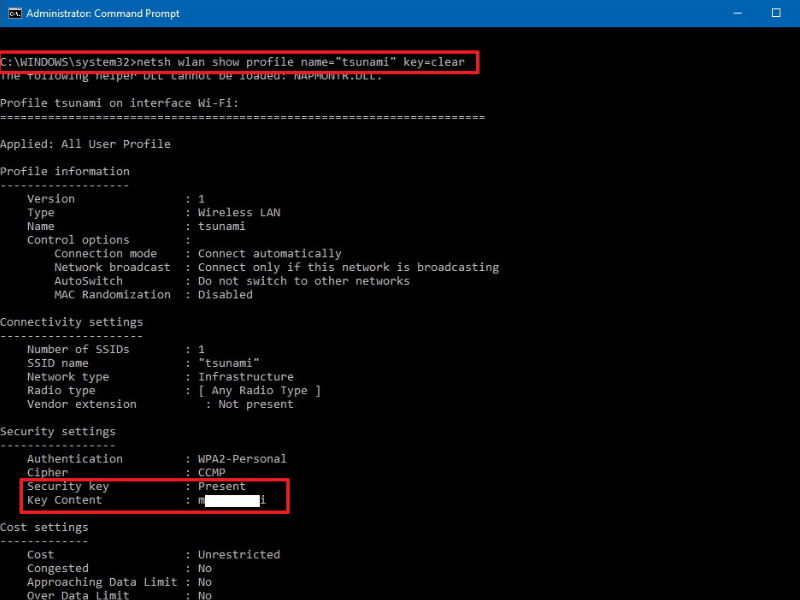
Tự động ngắt kết nối wifi
Trong nhiều trường hợp, thiết bị của bạn sẽ tự động được kết nối tới những điểm phát wifi đã từng truy cập. Tuy nhiên, một số điểm truy cập wifi vượt quá phạm vi kết nối sẽ có cường độ sóng rất yếu, chập chờn và không thể truy cập được Internet. Chính vì thế, việc tự động kết nối lại vô tình gây ra phiền toái cho người dùng. Để tự động ngắt kết nối wifi với một số điểm truy cập ngoài phạm vi, bạn hãy nhập câu lệnh sau vào Command Prompt:
netsh wlan set profileparameter name=”Profile_Name” connectionmode=manual
Xem thêm: 4 thủ thuật Windows 10 mở Network Connections
Ngoài ra, cũng có một câu lệnh khác giúp máy tính Windows 10 của bạn nhận biết và ưu tiên cho một số điểm truy cập mạng nhất định theo ý muốn người dùng. Câu lệnh như sau:
netsh wlan set profileparameter name=” Profile_Name” connectionmode=auto
Nếu muốn truy cập tự động vào điểm phát wifi nào, bạn chỉ cần di chuyển điểm truy cập đó vào trong danh sách ưu tiên hiện trên màn hình.
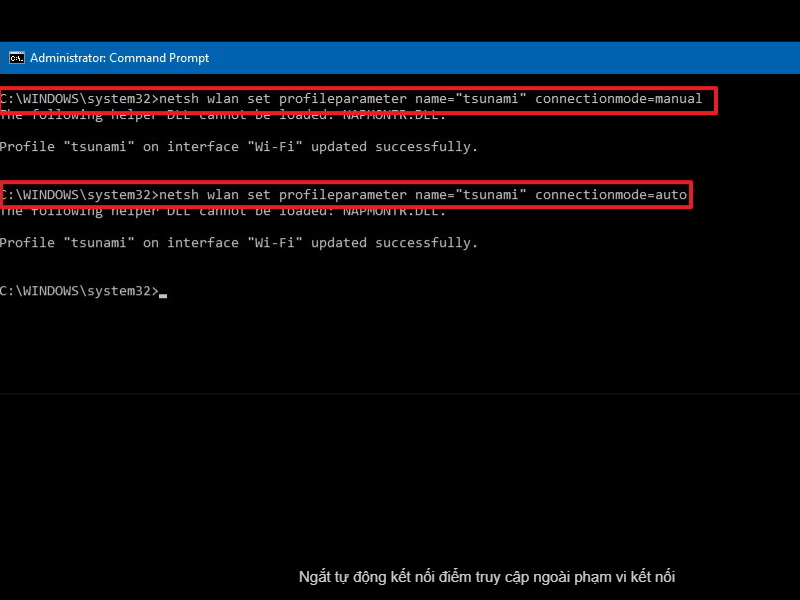
Thêm một cách nữa để ngắt kết nối tự động vĩnh viễn tới một điểm phát wifi nào đó, chính là xóa vĩnh viễn profile cấu hình của mạng wifi đó bằng cách sử dụng câu lệnh dưới đây:
netsh wlan delete profile name=”Profile_Name”
Nhập, xuất thông tin mạng wifi
Tính năng nhập xuất thông tin điểm truy cập wifi bằng Control Panel trên Windows 7 đã bị loại bỏ từ phiên bản hệ điều hành Windows 8 và đến nay là Windows 10. Tuy nhiên điều này cũng không gây ra quá nhiều khó khăn cho người dùng, bởi việc nhập xuất thông tin mạng wifi cũng có thể được thực hiện một cách dễ dàng nhờ Command Prompt. Bạn chỉ việc copy paste mẫu câu lệnh dưới đây và thay thông tin tương ứng vào giữa dấu ngoặc kép:
netsh wlan export profile key=clear folder=”Folder_Path”
Xem thêm: 25 mẹo và thủ thuật tăng tốc Windows 10 siêu nhanh
Tuy nhiên, câu lệnh trên đây chỉ dùng để nhập xuất thông tin tới một thư mục nào đó, còn nếu muốn nhập xuất thông tin một file cụ thể thì bạn copy câu lệnh sau:
netsh wlan export profile name=”Profile_Name” key=clear folder=”Folder_Path”
Sau khi trích xuất, thông tin sẽ được lưu trữ lại dưới dạng file XML, trong đó có chứa cả mật khẩu đăng nhập wifi của bạn.
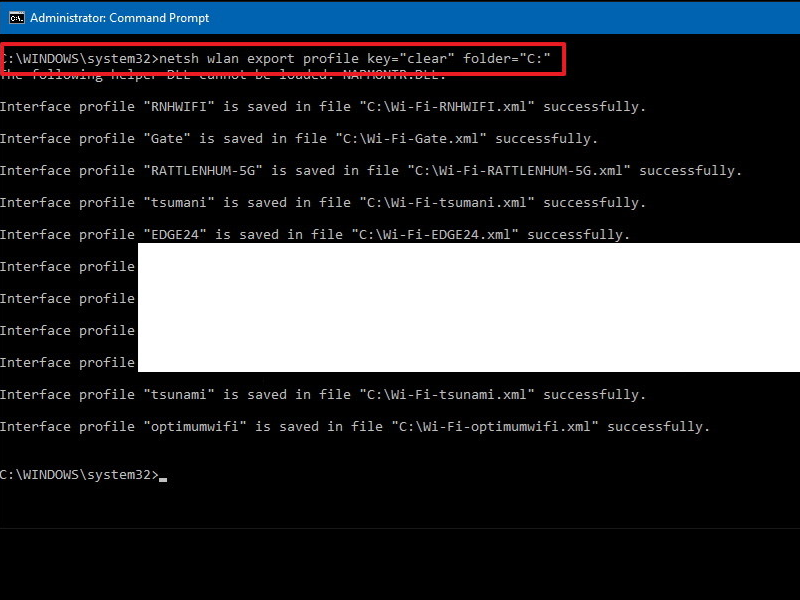
Báo cáo chi tiết về kết nối wifi
Nếu kết nối wifi của bạn có vấn đề, bạn có thể theo dõi hoạt động của nó bằng một bản báo cáo chi tiết, từ đó phát hiện sự cố nảy sinh ở đâu. Câu lệnh dưới đây sẽ giúp bạn tạo báo cáo:
netsh wlan show wlanreport
Tiếp theo, một đường link sẽ hiện ra:
C:\ProgramData\Microsoft\Windows\WLANReport\WLAN-report-latest.html
Lúc này, bạn chỉ cần mở trình duyệt bất kỳ và copy paste đường link trên vào thanh tìm kiếm để xem toàn bộ bản báo cáo.
Xem thêm: 4 Thủ thuật đổi theme Windows 10 sang Windows 7
Kiểm tra một số thông tin wifi khác
Ngoài ra, có một lệnh tổng hợp giúp người dùng thiết lập một số các cài đặt chung và kiểm tra các thông tin của kết nối wifi, đó chính là netsh wlan. Khi nhập câu lệnh này và nhấn Enter, máy tính sẽ hiển thị một danh sách các câu lệnh khác hữu ích cho người dùng trong việc tra cứu thông tin về mạng wifi.
Kết nối Internet đóng vai trò vô cùng quan trọng trong các công việc học tập, làm việc hay vui chơi giải trí của người dùng thiết bị máy tính. Chính vì vậy, việc kiểm tra thường xuyên hiệu quả hoạt động cũng như nắm được các thông tin cơ bản về kết nối mạng wifi là rất cần thiết để khắc phục các sự cố có thể xảy ra.
 Download Unikey
Xem thêm: Download tải WinRAR 5.31 mới nhất 2016 Full Crack Windows XP/7/8/10, Download tải WinZIP 20 phần mềm tốt nhất cho nén file 2016, Dạy Học mat xa, dạy massage body, Mi Katun
Download Unikey
Xem thêm: Download tải WinRAR 5.31 mới nhất 2016 Full Crack Windows XP/7/8/10, Download tải WinZIP 20 phần mềm tốt nhất cho nén file 2016, Dạy Học mat xa, dạy massage body, Mi Katun
